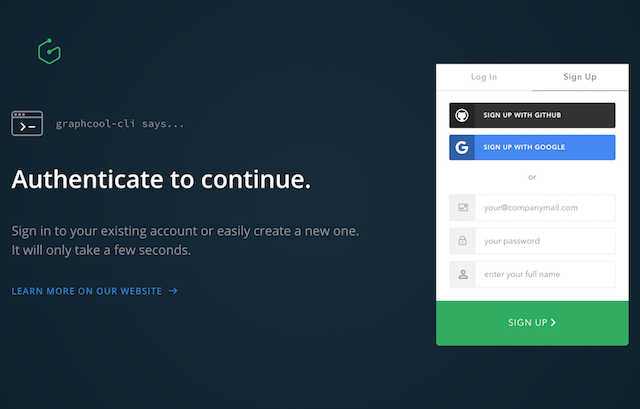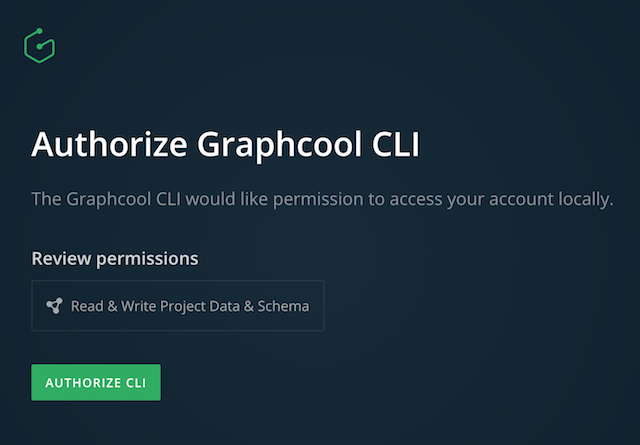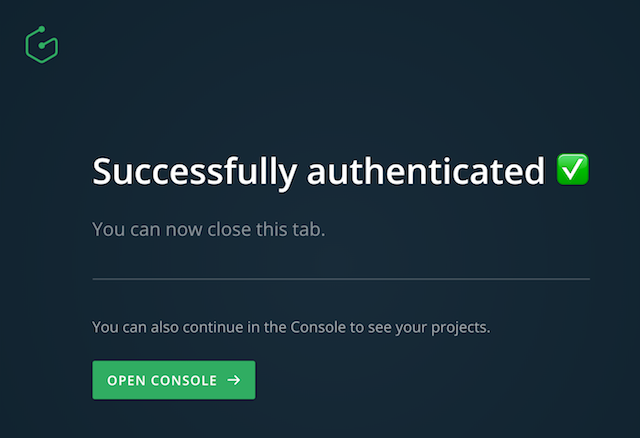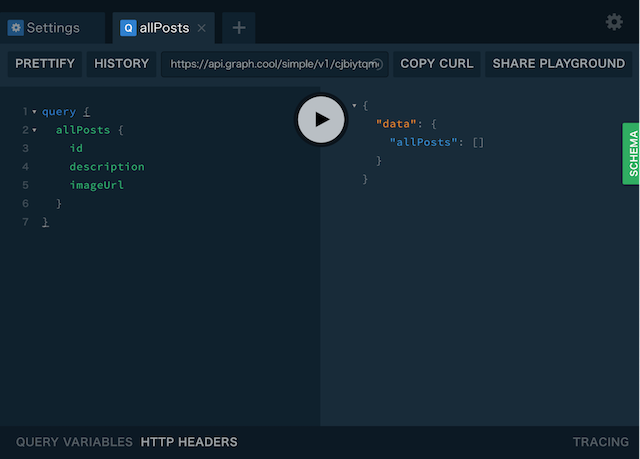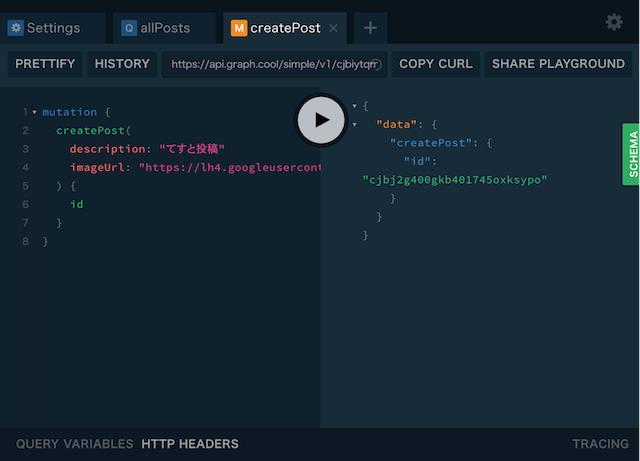はじめに
本記事はグロービス Advent Calendar 2017 24日目の記事です。
グロービスではエンジニアを募集しております。
本記事のきっかけ
そもそもの話
【初級者】React/GraphQLで作るサーバレスWebアプリ開発ハンズオン★手軽なアプリ開発体験の勉強会に参加して、GraphQLと出会ったのが、そもそものきっかけです。
上記勉強会で、GraphQLを使うためのサーバーレスなクラウド上のバックエンドサービス(BaaS)であるGraphCMSを用いて、リッチなGUIの管理画面上で、GraphQLのModel定義からコンテンツの登録等を行いました。
そこで、今回
同じくBaaSであるGraphcoolをはじめて触ってみて、Graphcoolに関する日本語の記事がまだ少なかったこと(GraphCMSも少ないですが…)と、Graphcoolやその周辺技術(GraphQL、Apollo、React)に関する自身の理解を深める意味も含めて、Advent Calendarとして書いてみることとしました。
実行環境
- Mac OS Sierra: v10.12.6
- node: v8.2.0
- npm: v5.3.0
- Docker: v17.03.1-ce-mac12
Graphcool概要
公式サイト(2017年12月23日時点)には
Open-source framework to develop and deploy production-ready serverless GraphQL backends. Including GraphQL database mapping, real-time subscriptions & flexible permission system.
と、TOPページのファーストビューに記載されており、軽く訳すと
- 本番適用可能なサーバーレスのGraphQLバックエンドを開発およびデプロイするためのオープンソースのフレームワークである
- GraphQLによるデータベースマッピング、リアルタイムな subscriptions および柔軟な permission system を含む
という感じになるかと思います。
- の方がGraphcool自身の概要(特徴)っぽくて、2. の方はGraphQLを通じて出来ることについて書かれています。
subscriptionsはデータ変更情報の受け取り通知の仕組みを指しています。
permission systemは認証システムを指しており、flexibleというのは、直訳すると「柔軟な」とか「融通の効く」という意味になりますが、Graphcoolではfunctionsをベースとして、この認証システムを構築することが出来ます。
コアな部分を支えている技術はScala
The core technology behind the Graphcool Framework is written in Scala to guarantee stable, high performance. As a developer using the framework, you can use JavaScript or any other language you like. Most open source tools by Graphcool are written in TypeScript.
安定性や高パフォーマンスを担保するために、ScalaがGraphcoolフレームワークのコアな部分を支える言語として採用されている様ですが、フレームワークのユーザーとなる開発者は、JavaScriptをはじめとする好きな言語を使える様です。
料金体型
クラウド上でホスティングサービスを展開しており、無料で使えるShared clusterからAWS等にデプロイ可能な有料のPrivate Clusterまで、2017年12月23日時点では、大きく分けて4つのタイプが存在しています。
GRAPHCOOL CLOUD
人気度の比較
Graphcoolと先のGraphCMSを比較すると、Googleの検索ボリュームは2017年12月21日時点では、Graphcoolが勝っています。
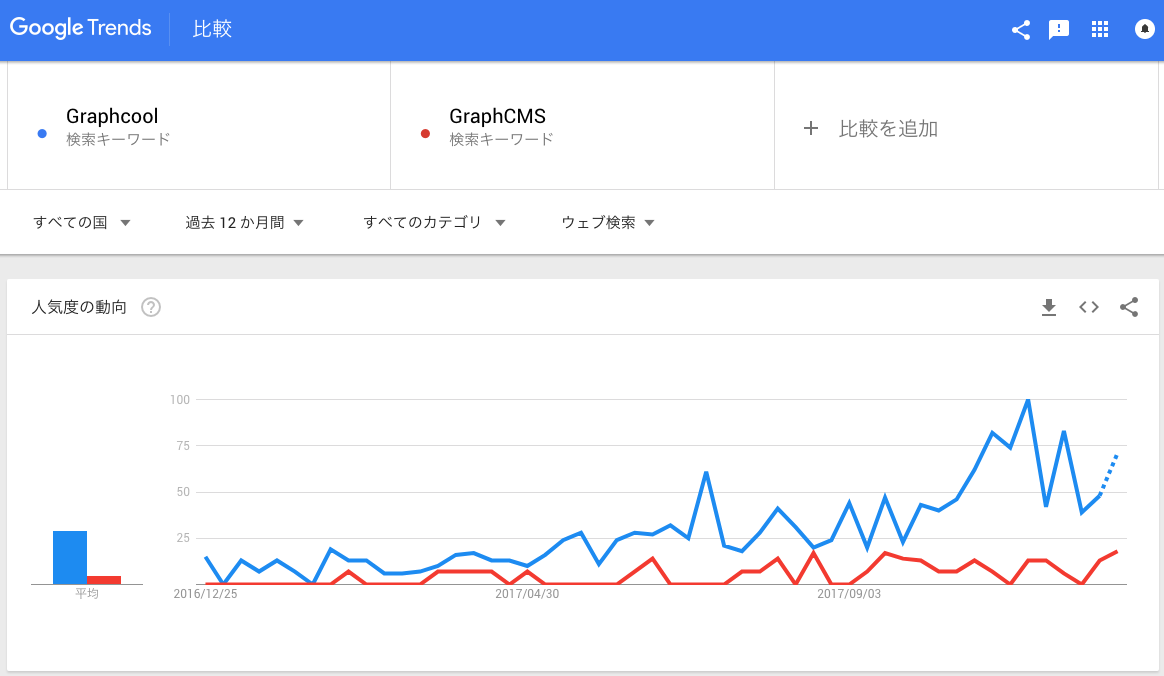
チュートリアル体験
習うより慣れろ、ということで、公式サイトの GET STARTED をポチッと押して、ドキュメントに隅々まで目を通すよりも、まずはチュートリアルを試すことにします。
Get started with your favorite technology
おたくの好きな技術を選んでね、ということなので、まずは業務でも使うフロントエンドのReactをチョイスし、React & Apollo Quickstartからようやく始められます。
React & Apollo Quickstart
React, Apollo ClientおよびGraphQLを用いて、シンプルなInstagramのクローンを作っていきます。
1. リポジトリのクローンからquickstart-with-apolloへの移動
GitHubにチュートリアル用のリポジトリが用意されているので、ターミナルからgit cloneして、react-graphql/quickstart-with-apolloディレクトリに移動します。
1. Clone the example repository that contains the React application:
$ git clone https://github.com/graphcool-examples/react-graphql.git
$ cd react-graphql/quickstart-with-apollo
2. 管理ツールをインストール
次に、Graphcoolのサービスを管理するためのツールをインストールしましょう。
2. Install the Graphcool CLI:
$ npm install -g graphcool
グローバルインストールなので、これが成功すると、ローカルのどこでもgraphcoolコマンドが使える様になり、Graphcoolサービスのデプロイ、初期セットアップ、メール認証によるテンプレートの追加等が実行出来ます。
その他、コマンド一覧はこちら。
3. graphcool initによる初期化
3. Create the local file structure for a new Graphcool service inside a directory called server:
graphcool initコマンドを用いて、server という名前のディレクトリの内部に、Graphcoolサービス用のローカルファイル構造を作成します。
# Create a local service definition in a new directory called `server`
$ graphcool init server
4. データModelの設定
次にサービスのデータModelを設定(スキーマの定義)します。
作成したserverディレクトリの中にtypes.graphqlという、GraphQLのデータModelを含んだファイルが一緒に生成されているので、次の Post というオブジェクト型の定義を追加します。(既存の User という型は、削除またはコメントアウトします )
4. Open ./server/types.graphql and add the following type definition to it (feel free to delete the existing User type):
type Post @model {
id: ID! @isUnique # read-only (managed by Graphcool)
createdAt: DateTime! # read-only (managed by Graphcool)
updatedAt: DateTime! # read-only (managed by Graphcool)
description: String!
imageUrl: String!
}
idやcreatedAtはフィールドと呼ばれており、:の後ろに続くIDやStringでそれらのフィールドの型が何かを示しています。
!はNot Nullを指定します。
その他、これらの型やスキーマについて、詳しくはGraphQLの公式ページをご参照ください。
また、@が付いているものはディレクティブと呼ばれるもので、その名の通り、フィールドに対する指示を与えます。(上記例では、idフィールドに格納される値をユニークなものとする)
こちらも詳しくは公式のDirectivesの項などをご参照ください。
5. graphcool deployによるデプロイ
続いて、serverディレクトリに移って、graphcool deployコマンドを実行し、デプロイします。
5. Navigate to the server directory and deploy your service:
$ cd server
$ graphcool deploy
graphcool deployコマンドを実行すると、3つの質問をされます。
はじめの質問で、Shared Clusters(フリーで使えるクラウドのホスティングサービス)の指定を求められますので、いずれかのリージョンを指定します。
※)もし、クラウドではなく、ローカル環境にGraphcoolのサービスを構築して接続したい場合は、こちらの手順より、Dockerを用いてlocalを指定することが可能になります。
次に、target nameを聞かれますが、特にこだわりない場合は、enterキーを押せば、デフォルトのprodが適用されます。
続いて、service nameを聞かれますが、こちらも特にこだわり無ければ、デフォルトの名前が適用されます。
また、初めてGraphcool CLIに認証を通す場合は、ブラウザが起動し、次の様に認証手続きを求められる画面が表示されますが、GraphcoolのConsoleにログインしているかしていないかで、次の通り、表示される画面が異なります。
Sign Up(アカウント登録)は、GitHubまたはGoogleによる登録が楽です。
AUTHORIZE CLI をクリックして進みます。
6. APIエンドポイントを取得
前回のステップで、ターミナルの最後に
Here are your GraphQL Endpoints:
Simple API: https://api.graph.cool/simple/v1/xxxxx
Relay API: https://api.graph.cool/relay/v1/xxxxx
Subscriptions API: wss://subscriptions.graph.cool/v1/xxxxx
の様に、エンドポイントが出力されています。
この内、Simple APIは後のApolloからの接続に必要な情報となりますので、手元にメモしておきましょう。(もし、忘れた場合でも、後からgraphcool infoコマンドで確認が可能です)
6. Save the HTTP endpoint for the Simple API from the output of the graphcool deploy command, you'll need it later!
また、この時点でgraphcool playgroundコマンドを実行すると、Graphcoolのconsole画面が立ち上がり、次の様なGraphQLのクエリをたたいて、DBから情報を取得(query)出来たり、新規にデータを作成(mutation)すること等が出来ます。
全記事の情報を取得
query {
allPosts {
id
description
imageUrl
}
}
新規記事を追加
mutation {
createPost(
description: "テスト投稿"
imageUrl: "https://xxxxxx.imageurl.com"
) {
id
}
}
7. React(Apollo)からGraphcoolへの接続
次は、Simple APIのエンドポイントを./src/index.jsに貼り付けて、自分で立てたGraphcoolサービスと、ローカルのReactアプリを接続します。
(接続には、GraphQLのフロントの実装ライブラリであるApollo Clientを使います)
7. Paste the HTTP endpoint for the Simple API that you saved after running graphcool deploy into ./src/index.js as the uri argument in the HttpLink constructor call:
const httpLink = new HttpLink({ uri: '__SIMPLE_API_ENDPOINT__' })
↓
const httpLink = new HttpLink({ uri: 'https://api.graph.cool/simple/v1/xxxxx' })
8. Reactアプリの起動
最後に、package.jsonで指定されているパッケージをインストールし、アプリを起動します。
8. Install dependencies and run the app:
$ cd ~/react-graphql/quickstart-with-apollo
$ yarn install
$ yarn start
(デフォルトではlocalhost:3000で立ち上がりますので、他のアプリで同じポートを使用して立ち上げている場合は一旦、他のアプリをstopしておいてください)
アプリが正常に起動すると、次の様な画面が表示されます。

ローカル環境での確認方法
Dockerがインストールされていることが前提です。
1)最新のClusterをリモートから取得
$ graphcool local pull
2)1)で取得したローカルのClusterを起動
$ graphcool local up
ここまで問題なければ、docker psを実行すると、2つのコンテナが確認できます。
$ docker ps
CONTAINER ID IMAGE COMMAND CREATED STATUS PORTS NAMES
c71fd2a3699b graphcool/graphcool-dev:0.9.0 "/app/bin/single-s..." 14 minutes ago Up 14 minutes 0.0.0.0:60000->60000/tcp local_graphcool_1
69e7ae794928 graphcool/localfaas:0.9.0 "/app/bin/localfaas" 14 minutes ago Up 14 minutes 0.0.0.0:60050->60050/tcp local_localfaas_1
さいごに
概要に書いた通り、GraphQLのsubscriptions(データ変更情報の受け取り通知の仕組み)や、Facebook、emailによる認証システム等の構築が、Graphcoolを通じて簡単に出来る様なので、これからももっと色々と触って試してみて、可能性を探ってみたいと思います。